Invalid_mdl_range BSOD: 修正する 4 つの方法
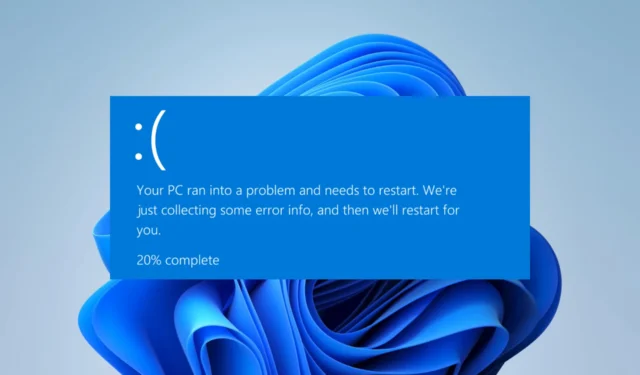
valid_mdl_range BSOD エラーが発生した場合は、システムのメモリ記述子リスト (MDL) 内の不適切なメモリ範囲にアクセスしようとしました。
このエラーはシステムクラッシュを引き起こす可能性があり、イライラする可能性があります。ただし、このガイドで推奨する解決策を使用すれば、問題を解決できるはずです。
valid_mdl_range BSOD の原因は何ですか?
一部の読者からの苦情から、次のいずれかが Windows で BSOD を引き起こす可能性があることがわかりました。
無効な MDL 範囲を修正するにはどうすればよいですか?
詳細なトラブルシューティング オプションを検討する前に、次の回避策をお勧めします。
- マルウェア スキャンを実行する– ウイルスがエラーを引き起こす可能性があるため、他の解決策の前に包括的なウイルス対策ソフトウェアを使用してスキャンを実行することをお勧めします。
- PC を再起動します– 再起動は、多くの場合、問題のあるプロセスを終了するのに効果的であり、軽微な問題を解決できる可能性があります。
- 特定のアプリをアンインストールする–最近インストールしたアプリはBSOD エラーを引き起こす可能性があるため、アンインストールできます。
ただし、上記の事前解決策がどれも効果がない場合は、以下で推奨される修正に進んでください。
1. ドライバーを更新する
- [スタート]メニューを右クリックし、[デバイス マネージャー] を選択します。
- 古いドライバー (通常は黄色のバッジが付いています) を含むカテゴリを展開し、ドライバーを右クリックして、 [ドライバーの更新]をクリックします。
- 次のウィンドウで「ブラウザを自動的に検索」というオプションを選択します。
- 画面上の指示に従って、ダウンロードとアップデートを完了します。
2. Windows メモリ診断ツールを実行します。
- [スタート]メニューを押し、「memory」と入力して、Windows メモリ診断ツールを選択します。
- [今すぐ再起動して問題を確認する (推奨)]オプションを選択します。
- 最後に、テストが完了するまで待って、invalid_mdl_range BSOD エラーが修正されるかどうかを確認します。
3. OS を更新して新しいパッチをすべて入手します
- Windows+を押して設定Iアプリを開きます。
- 左側のペインで[Windows Update]をクリックし、右側の [更新プログラムの確認] を選択します。
- 更新がある場合は、[ダウンロードとインストール]をクリックします。
- すべてのアップデートがインストールされるまで待ち、必要に応じて最後にコンピューターを再起動します。
4. DISM スキャンを実行します。
- Windows+を押して「実行」Rダイアログを開きます。
- cmdと入力し、Ctrl + Shift +を押しますEnter。
- 以下のスクリプトを入力して を押しますEnter。
DISM.exe /Online /Cleanup-image /Restorehealth - 必要に応じて、以下のスクリプトを入力して Enter キーを押し、SFC スキャンを実行します。
SFC / Scannow - 必要に応じてコンピュータを再起動し、invalid_mdl_range エラーが修正されたことを確認します。
さあ、どうぞ。Windows デバイスの BSOD エラーを修正するには、私たちが調査した修正で十分です。自分の状況に最も当てはまると思われるものから始めるのが最善です。


コメントを残す